 Mozilla Firefox è un browser gratuito dalle numerose funzionalità e opzioni di personalizzazione, un funzionamento eccellente e un ampio supporto alla tutela della privacy. Firefox integra un’ampia serie di funzioni che possono essere ampliate grazie ad un fornito catalogo di addon. Offre una navigazione a schede e un sistema di motori di ricerca integrati e facilmente personalizzabili.
Mozilla Firefox è un browser gratuito dalle numerose funzionalità e opzioni di personalizzazione, un funzionamento eccellente e un ampio supporto alla tutela della privacy. Firefox integra un’ampia serie di funzioni che possono essere ampliate grazie ad un fornito catalogo di addon. Offre una navigazione a schede e un sistema di motori di ricerca integrati e facilmente personalizzabili.
7/8/10/11 - AUP - 132.0.2 - 21 Novembre 2024
XP / Vista - AUP - 52.9.0 - 11 Luglio 2018
Installazione
Lanciamo il programma e nella prima finestra clicchiamo su Avanti
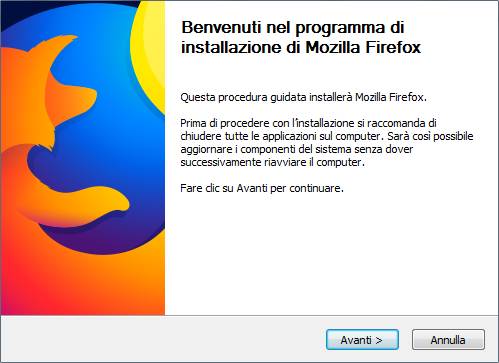
spuntiamo l'opzione Personalizzata e clicchiamo su Avanti
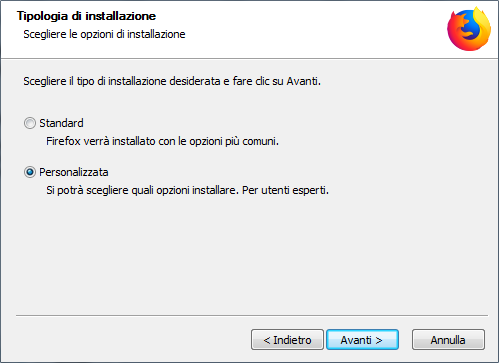
clicchiamo su Avanti
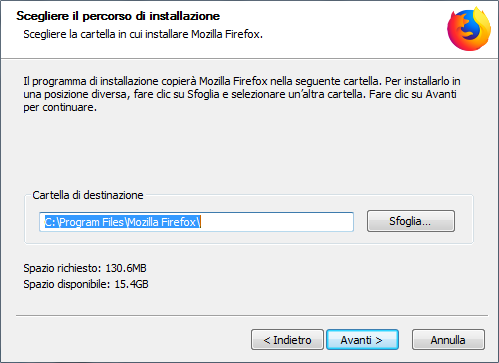
clicchiamo su Avanti
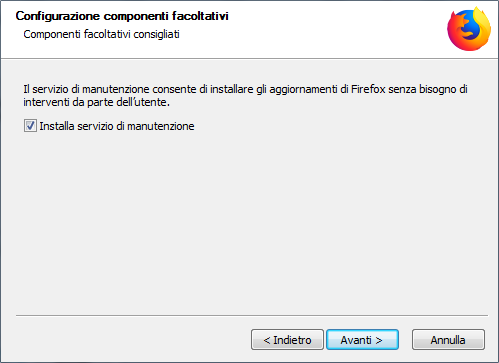
clicchiamo su Avanti
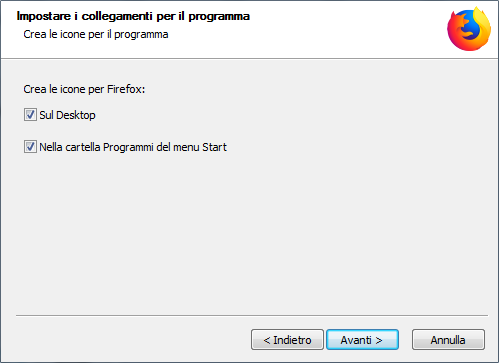
clicchiamo su Installa
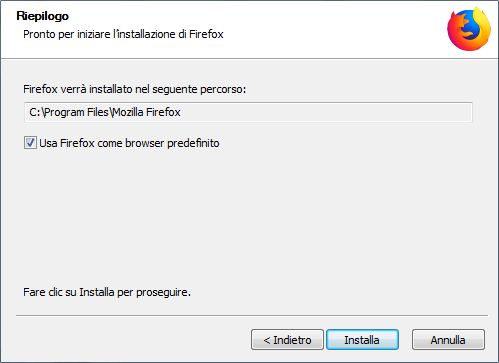
clicchiamo su Fine
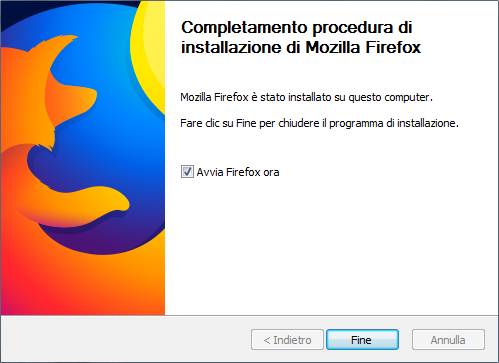
Utilizzo
Firefox nel primo utilizzo ti chiede di inserire la tua e-mail per utilizzare il servizio Sync, questo permette di sincronizzare il tuo Firefox su più postazioni, casa, ufficio, tablet ecc, cosi da poter accedere da ognuno ai nostri siti preferiti.
Non è obbligatorio inserire la e-mail, basta cliccare su Ignora.
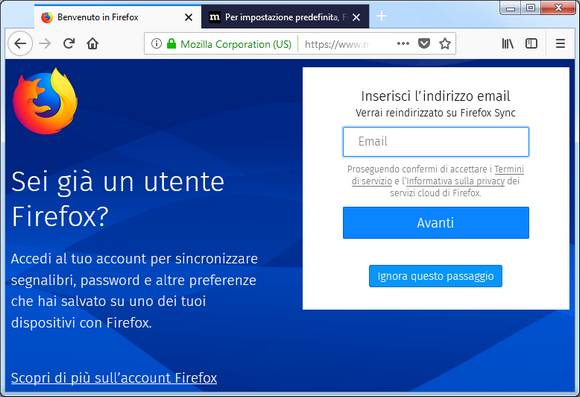
se siete un nuovo utente Firefox, potete importare i preferiti del browser che avete usato fin ora, cliccate su Importa adesso
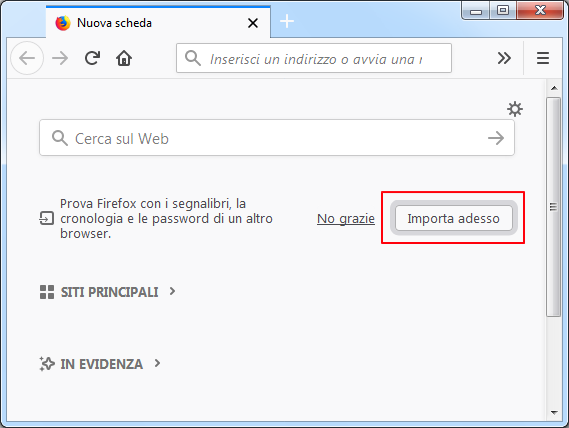
Si aprirà questa finestra, clicchiamo su Avanti
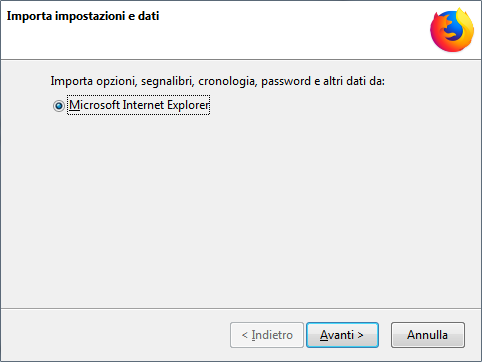
clicchiamo su Avanti
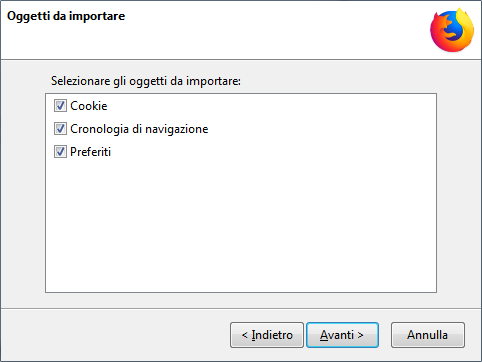
clicchiamo su Fine
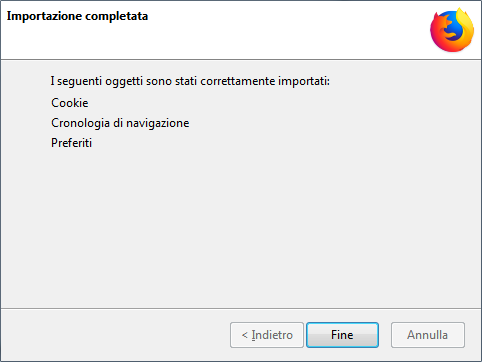
Per impostare un sito come pagina iniziale, apriamo la pagina web da impostare, quindi clicchiamo sul pulsante menù e selezioniamo Opzioni
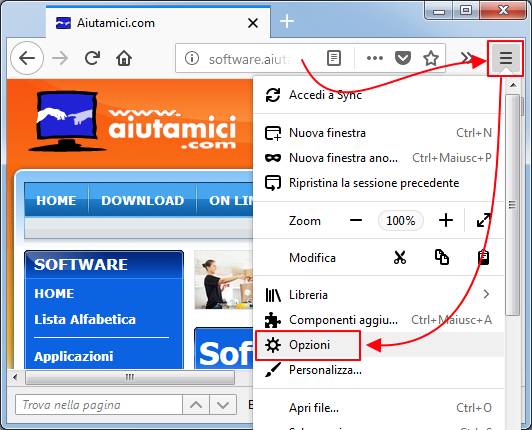
Scorriamo la pagina fino alla voce Pagina Iniziale e clicchiamo su Usa la pagina corrente
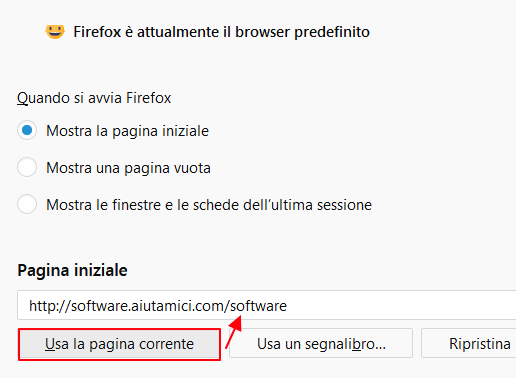
sempre sulla stessa pagina Opzioni, scorrete fin a Download e selezionate la voce
Chiedi dove salvare ogni file, comparirà sempre sulla cartella Download ma se volete salvare il file in un'altra cartella o penna USB non sarete costretti a spostarlo manualmente dopo il download
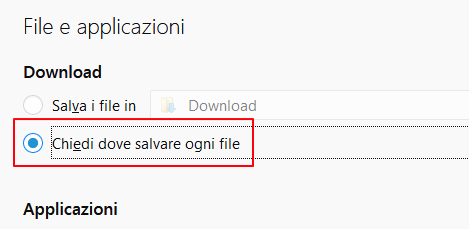
Per personalizzare la barra di Firefox clicchiamo sul pulsante menù e clicchiamo su Personalizza
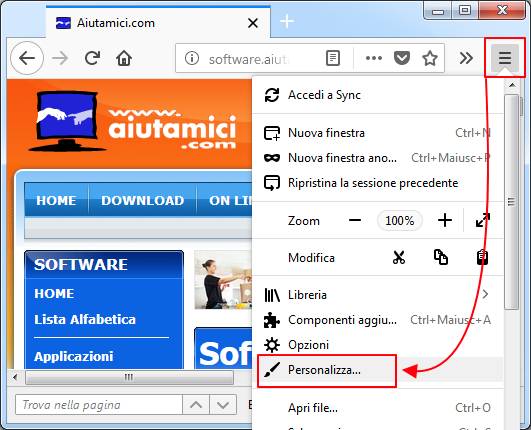
Comparirà questa finestra dove possiamo aggiungere o togliere funzioni dalla barra come ad esempio Visualizza segnalibri, Schermo intero o icone di eventuali add-on installati
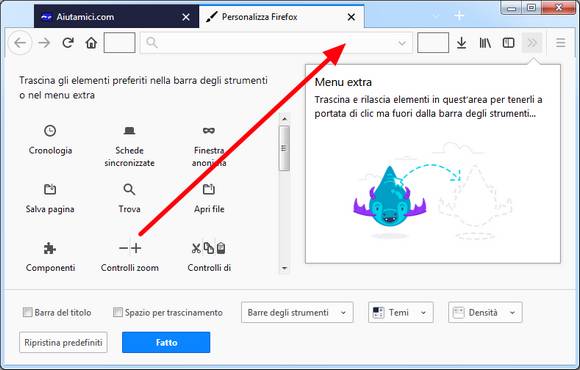
nel Menù Componenti aggiuntivi possiamo installare temi grafici per Firefox e vari add-on
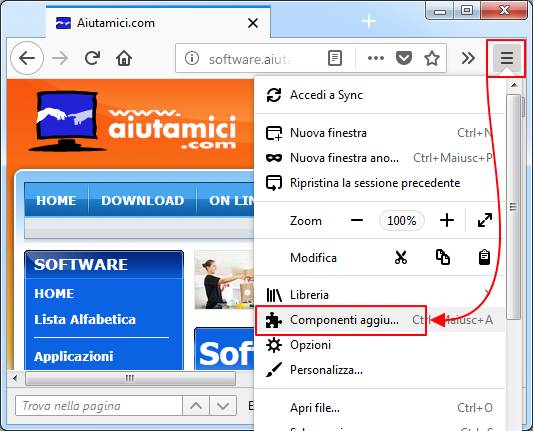
una volta aperta la pagina esplorazione in componenti aggiuntivi, scendiamo in basso e clicchiamo su Scopri altri componenti aggiuntivi
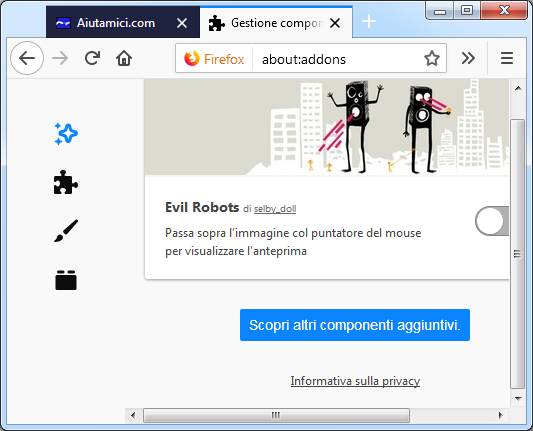
qui clicchiamo su Estenzioni, Temi o Altro, vediamo come installare un tema grafico, clicchiamo su Temi
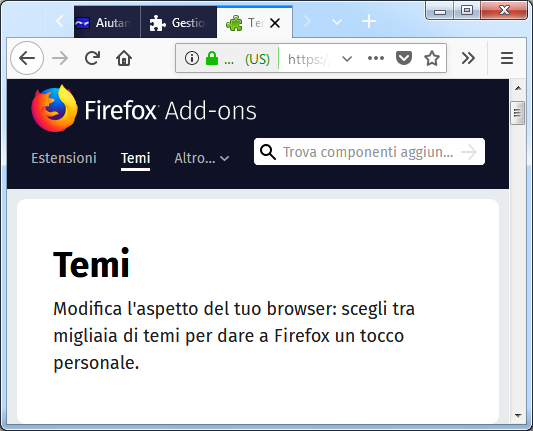
selezioniamo il tema che ci interessa
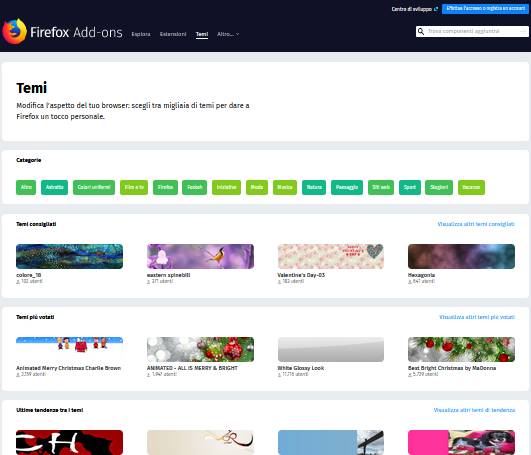
e comparirà la pagina del tema selezionato, clicchiamo su Installa tema
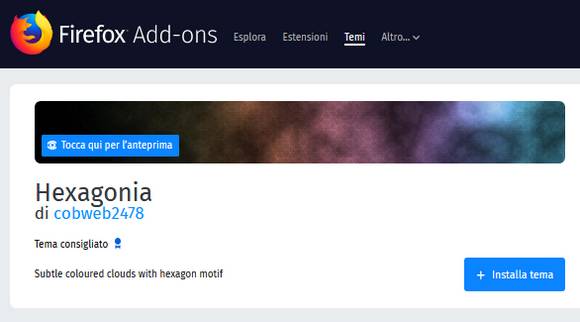
comparirà la finestra per confermare l'installazione avvenuta
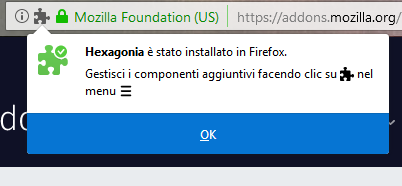
nel caso delle estensioni, cerchiamo nella lista quella che può interessarci e clicchiamo sulla sua voce, ad esempio il traduttore Google Translator
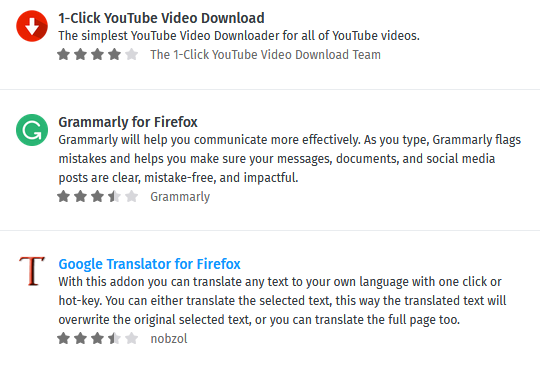
come per i tempi si aprirà la scheda dell'estensione, clicchiamo su Aggiungi a Firefox
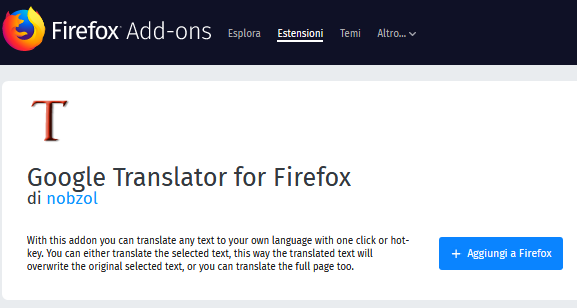
nel caso delle estensioni comparirà una finestra che chiede conferma, cliccate su Installa
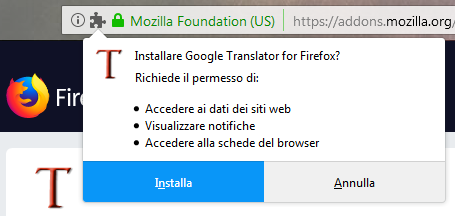
e vi ritrovate l'icona di Google Translate nel menu, questo add-on è molto utile per tradurre siti web da altre lingue in Italiano.
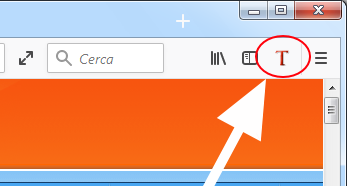
Mi fermo qui con le spiegazioni, se volete conoscere tutte le funzionalità di Firefox premete il tasto ALT sulla tastiera, comparirà il menù testuale nella barra in alto, selezionate Aiuto - Guida di Firefox.